Weitere Ergebnisse
Sie haben in obwyse die Möglichkeit, die Archivsuche zu konfigurieren und für Ihre Bedürfnisse anzupassen. Beachten Sie bitte, dass Sie dadurch die Standardkonfiguration überschreiben und Sie diesen Schritt nicht ohne weiteres ungeschehen machen können.
Um zur Konfiguration der Archivsuche zu gelangen, klicken Sie auf dem Startbildschirm auf die Kachel „Einstellungen“.
Auf der linken Seite sehen Sie nun eine Menüleiste, in der Sie unter dem Punkt „Anwendung“ zunächst die Option „Archivierung“ auswählen und darunter den Menüpunkt „Archivsuche“ anklicken.
Sie sehen nun eine tabellarische Übersicht der Rollen (linke Spalte) und Benutzer (mittlere Spalte), die im Archiv Suchen durchführen können. Das Kontextmenü zeigt die Option „Basiskonfiguration ändern“. Eine derartige Änderung der Basiskonfiguration bewirkt eine Anpassung der Archivsuche für alle Rollen und Benutzer. Die Funktion sollte daher beispielsweise dann genutzt werden, wenn Sie einen neuen Dokumententyp angelegt haben und für diesen die Archivsuche konfigurieren möchten.
Um stattdessen eine individuelle Konfiguration vorzunehmen, wählen Sie in der Übersichtstabelle die Rolle oder den Benutzer aus, für den die Archivsuche angepasst werden soll. Oben auf der Seite ändert sich nun das Kontextmenü: Neben dem Menüpunkt „Basiskonfiguration ändern“ (1) sehen Sie dort auch die Optionen „Konfiguration speichern“ (2) und „Erweiterte Einstellungen Archivsuche“ (3). Da Sie die Archivsuche quasi ganz neu konfigurieren und die Basiskonfiguration überschreiben, wenn sie eine individuelle Anpassung vornehmen, ist das Feld „Dokumententyp zugeordnet“ (4) in diesem Falle leer.
Im unteren Fenster der rechten Spalte wird Ihnen nun unter „Dokumententyp verfügbar“ (5) eine Auflistung aller vorhandenen Dokumententypen angezeigt. Klicken Sie den Dokumententyp, den Sie für die Archivsuche konfigurieren möchten, an und ziehen Sie ihn in das darüber liegende Feld „Dokumententyp zugeordnet“ (4): Dieser Dokumententyp ist nun der ausgewählten Rolle oder dem ausgewählten Benutzer zugeordnet.

Um in der Archivsuche auch nach dem entsprechenden Dokumententyp suchen zu können, müssen Sie nun noch die Metadaten des Dokumententyps zuordnen. Wenn Sie im Feld „Dokumententyp zugeordnet“ einen Dokumententyp anklicken, öffnet sich unterhalb davon eine weitere Tabelle: In der linken Spalte sehen Sie eine Auflistung aller verfügbaren Metadaten (1), in der Mitte die Metadaten, nach denen im Archiv gesucht werden kann (2) und rechts solche, die in der Trefferliste (3) angezeigt werden. Standardmäßig sind in jeder Spalte alle für den ausgewählten Dokumententyp hinterlegten Metadaten vorhanden. Hier können Sie ebenfalls eine Auswahl vornehmen und per Drag & Drop Metadaten aus der Auswahlliste nach links in die Spalte „Verfügbare Metadaten“ ziehen, um sie aus den Suchkriterien oder der Trefferliste zu entfernen. Um entfernte Metadaten wieder zu den Suchkriterien oder zur Trefferliste hinzuzufügen, ziehen Sie diese einfach wieder aus dem Feld „Verfügbare Metadaten“ zurück in die gewünschte Spalte. Diesen Vorgang müssen Sie für alle Dokumententypen, die Sie zuordnen wollen, durchführen.
Um die Konfiguration abzuschließen, klicken Sie im Kontextmenü auf den Punkt „Konfiguration speichern“ (4). Die konfigurierten Dokumententypen mit den zugeordneten Sucheigenschaften stehen Ihnen nun für die Archivsuche zur Verfügung.
Wenn Sie die Basiskonfiguration der Archivsuche für alle Rollen und Benutzer ändern möchten, klicken Sie im Kontextmenü auf die Option „Basiskonfiguration ändern“ (5). Der Vorgang gleicht dem zuvor Beschriebenen mit dem Unterschied, dass alle von System erzeugten Dokumententypen bereits vorkonfiguriert sind. Wenn Sie neue Dokumententypen angelegt haben, können Sie diese hier anschließend einfach konfigurieren und die vorgenommenen Anpassungen mit einem Klick auf „Konfiguration speichern“ für das gesamte System übernehmen.
Wenn Sie im Feld „Dokumententyp zugeordnet“ einen Eintrag auswählen, erscheinen im Kontextmenü zwei weitere Optionen: „Konfiguration exportieren“ und „Konfiguration importieren“.
Um eine angelegte Konfiguration auf mehrere Dokumententypen anzuwenden, haben Sie die Möglichkeit, diese über den entsprechenden Punkt im Kontextmenü zu exportieren.
Wählen Sie anschließend einen weiteren Dokumententyp, auf den Sie die festgelegten Einstellungen übertragen möchten, aus und klicken Sie im Kontextmenü auf „Konfiguration importieren“: Es erscheint ein Pop-Up-Fenster mit einer Liste aller von Ihnen exportierten Konfigurationen. Wählen Sie die gewünschte Einstellung aus und klicken Sie auf „Senden“. Die ausgewählte Konfiguration wird nun auf den neuen Dokumententyp übertragen.
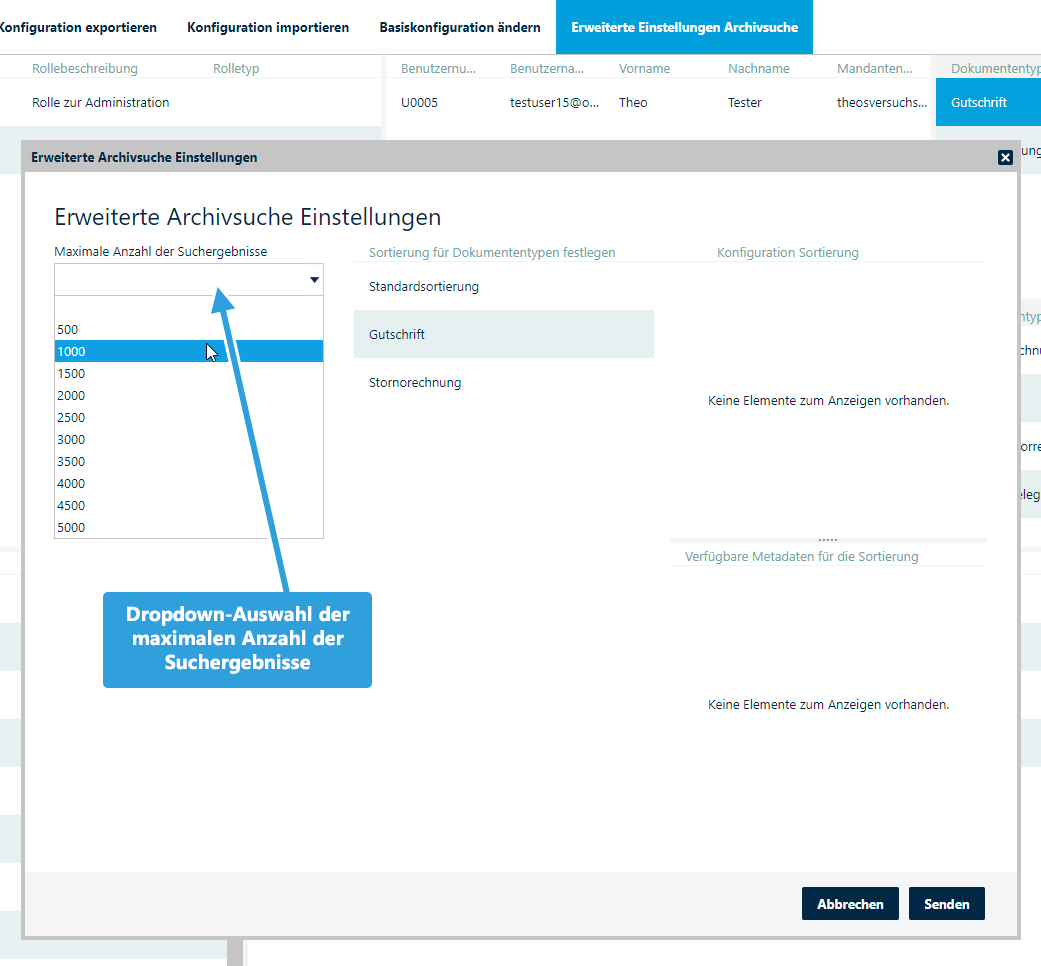 Über die Option „Erweiterte Einstellungen Archivsuche“ im Kontextmenü haben Sie zum einen die Möglichkeit, über ein Dropdownmenü die Anzahl der maximal angezeigten Suchergebnisse festzulegen. Beachten Sie bitte, dass Archivsuchen länger dauern können, wenn mehr als 1000 Suchergebnisse ausgewählt werden.
Über die Option „Erweiterte Einstellungen Archivsuche“ im Kontextmenü haben Sie zum einen die Möglichkeit, über ein Dropdownmenü die Anzahl der maximal angezeigten Suchergebnisse festzulegen. Beachten Sie bitte, dass Archivsuchen länger dauern können, wenn mehr als 1000 Suchergebnisse ausgewählt werden.
Zum anderen können Sie hier Einstellungen bezüglich der Sortierung von Suchergebnissen vornehmen. Wählen Sie dazu zunächst unter „Sortierung für Dokumententyp festlegen“ einen Dokumententyp aus und ziehen Sie aus der Liste der „Verfügbaren Metadaten für die Sortierung“ per Drag & Drop die Kriterien, nach denen Sie ihre Suchergebnisse zukünftig sortieren möchten, in das darüber liegende Feld „Konfiguration Sortierung “. Per Klick auf das Pfeilsymbol links neben einem ausgewählten Sortierungskriterium öffnen Sie jeweils noch eine Ansicht, in der Sie auswählen können, ob die Sortierung auf- oder absteigend erfolgen soll. Sie können beliebig viele Metadaten in die Sortierung einordnen. Dabei ist zu beachten, dass die ausgewählten Kriterien bei der Sortierung der Suchergebnisse in absteigender Reihenfolge Ihrer Auswahl priorisiert werden. Wenn Sie die Sortierung nicht verändern, erfolgt bei allen Dokumententypen standardmäßig die gleiche Sortierung. Auch hier schließen Sie die Eingabe wieder mit einem Klick auf „Senden“ ab.